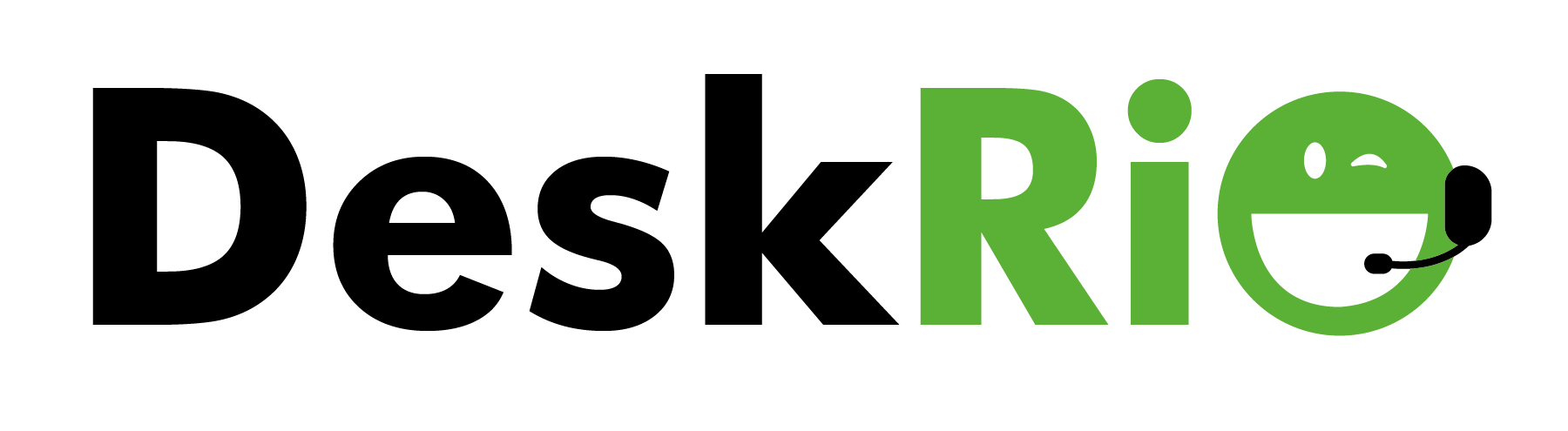Os campos personalizados permitem que você colete e organize exatamente as informações que precisa dos seus clientes, do jeitinho que sua empresa trabalha.
Neste tutorial, você vai aprender como criar e usar esses campos para tornar seu atendimento mais ágil e eficiente. Vamos lá? 🚀
Como criar os campos personalizados
#
1- Acesse a página dos Campos Personalizados e clique em “Adicionar campo”
#
Acessando a página de “Campos Personalizados” você terá acesso a todos os campos já criados e também poderá criar novos.
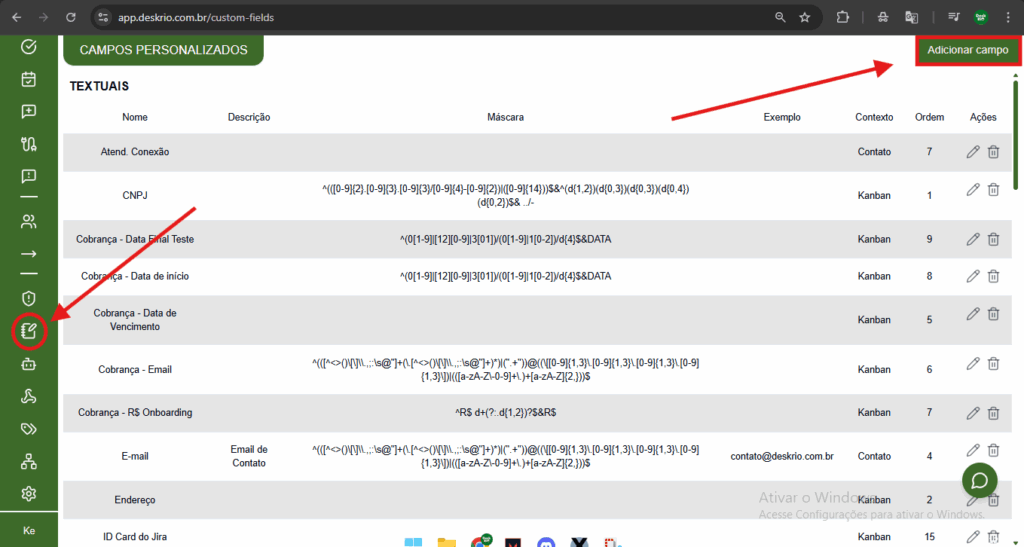
2- Preencha os campos de acordo com o que deseja
#
Ao clicar em “Adicionar campo”, abrirá uma nova tela de criação, onde você terá que preencher de acordo com a informação que deseja coletar. Preencha os campos:
Nome: Nome do campo que vai adicionar (Ex: Email, CPF, CNPJ, etc.);
Tipo: Forma de preenchimento do campo (Texto, opção única, múltipla escolha, mídia, botão);
Formato: Se será para contato (ficará salva a informação em cada contato), Ticket (a cada novo ticket a informação será coletada novamente) ou Kanban (Coletará a informação como uma tarefa);
Exemplo: Para mostrar como dever se preenchido o campo;
Descrição: Uma breve explicação sobre o campo;
Ordem: Posição entre os campos criados.
Também pode ativar a opção para somente o administrador editar o campo criado.
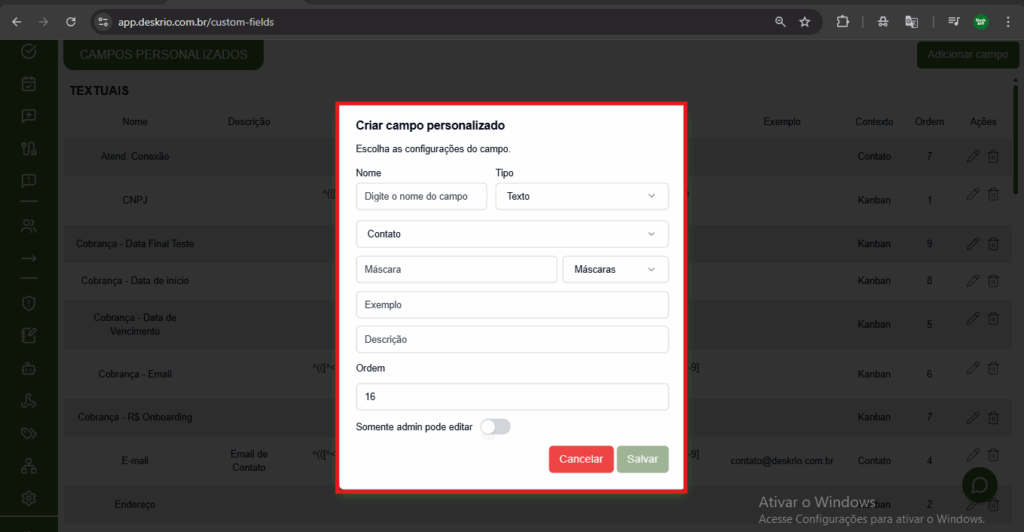
Como Utilizar os campo personalizados
#
1- Abra a conversa com o cliente
#
Entre na conversa com o cliente e clique no nome dele, na parte superior do chat. Após isso, irá abrir os campos personalizados na direita da tela.
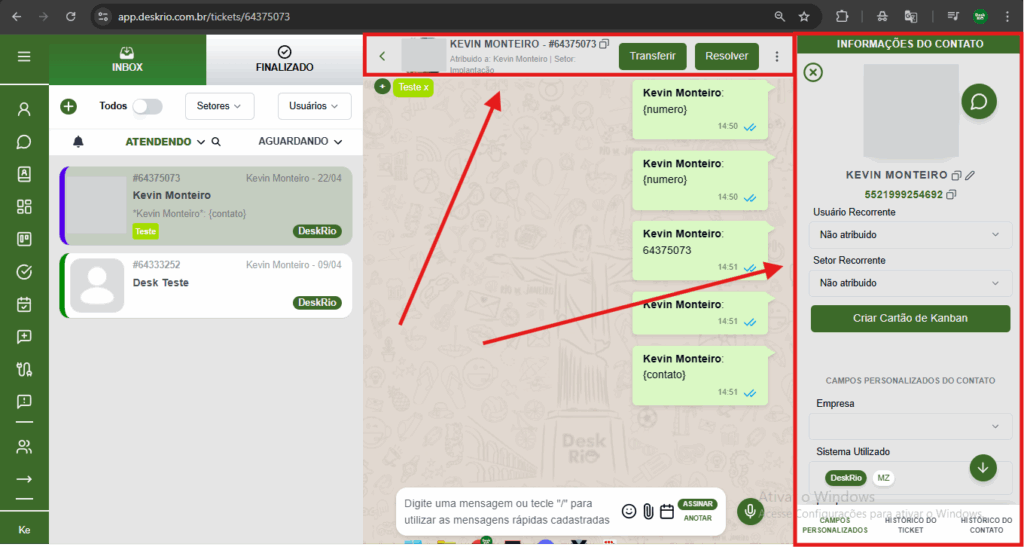
2- Preencha os campos que deseja
#
Agora basta solicitar ao cliente as informações e preencher os campos criados.
Pronto! Agora você já sabe como criar e usar os campos personalizados no DeskRio. Com essas informações organizadas, seu atendimento fica muito mais rápido, prático e profissional. ✅